Lens Catalog AWS を使用して、最新のテクノロジーと業界に焦点を当てたベストプラクティスを探り、実装してください。
翻訳は機械翻訳により提供されています。提供された翻訳内容と英語版の間で齟齬、不一致または矛盾がある場合、英語版が優先します。
手順 2: ワークロードの状態を文書化する
ワークロードの状態を文書化するために、選択したレンズの質問が提示されます。これらは、AWS Well-Architected フレームワークの柱である運用上の優秀性、セキュリティ、信頼性、パフォーマンス効率、コスト最適化およびサステナビリティに関する質問です。
質問ごとに、表示されるリストからお客様が従っているベストプラクティスを選択します。ベストプラクティスに関する詳細が必要な場合は、[Info (情報)] を選択すると、右側のパネルに詳細とリソースが表示されます。
[エキスパートに質問する] を選択して、AWSWell-Architected
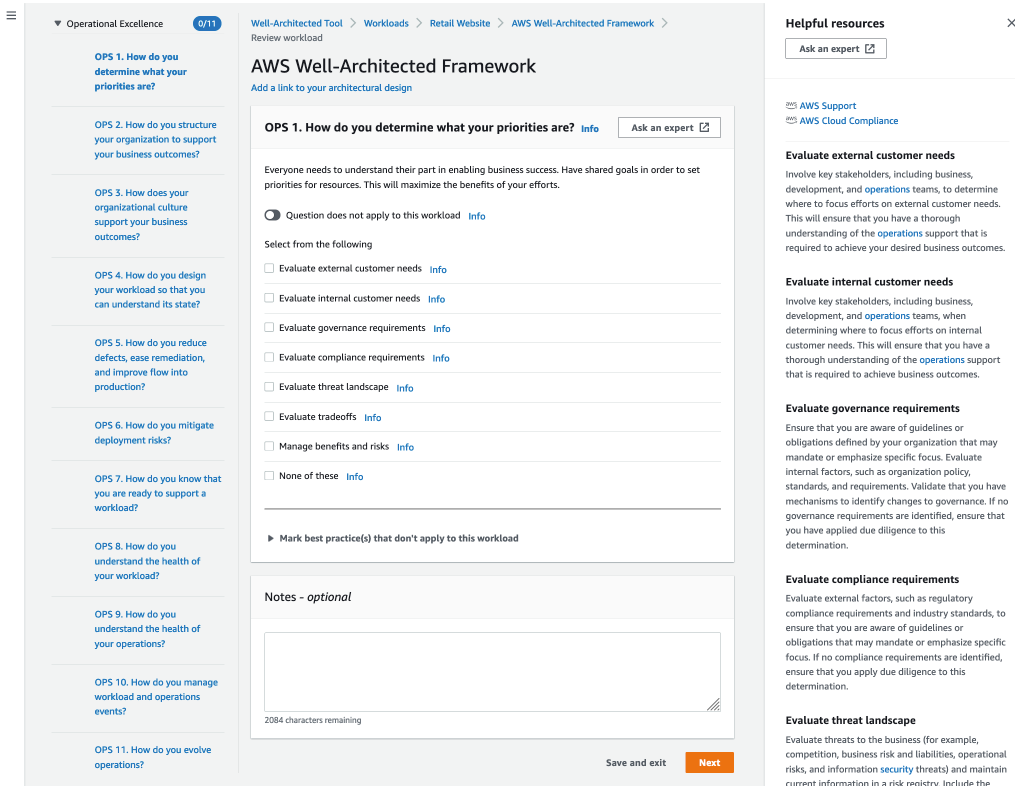
-
次の質問に進むには [Next (次へ)] を選択します。左側のパネルを使用して、同じ柱の別の質問、または別の柱の質問に移動できます。
-
[質問はこのワークロードには該当しません] または [これらのいずれでもない] を選択した場合、AWS は [メモ] ボックスに理由を入力することをお勧めします。これらのコメントはワークロードレポートの一部として含まれ、今後、ワークロードに変更を加えるときに役立つことがあります。
注記
オプションで、1 つ以上の個々のベストプラクティスを適用しないものとしてマークできます。[Mark best practice(s) that don't apply to this workload] (このワークロードに適用されないベストプラクティスをマーク) を選択し、適用されないベストプラクティスを選択します。オプションで理由を選択し、追加の詳細を入力できます。適用されないベストプラクティスごとにこれを繰り返します。
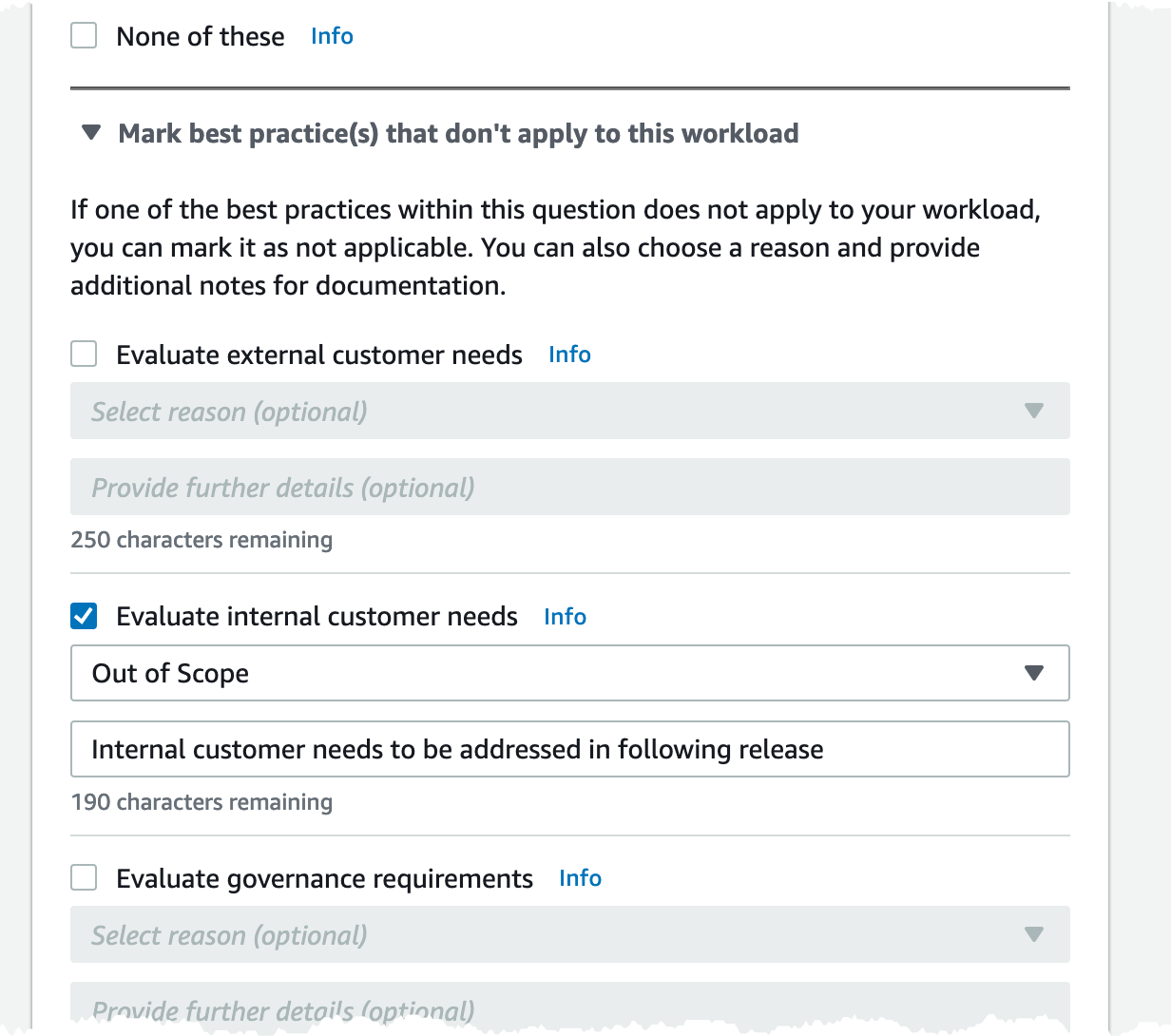
注記
このプロセスは [保存して終了] を選択していつでも一時停止できます。後で再開するには、AWS WA Tool コンソールを開いて左側のナビゲーションペインで [ワークロード] を選択します。
-
ワークロードの名前を選択して、ワークロードの詳細ページを開きます。
-
[Continue reviewing (レビューを続ける)] を選択すると、中断した場所に移動します。
-
すべての質問を完了すると、ワークロードの概要ページが表示されます。今すぐこれらの詳細をレビューできます。または、後で左側のナビゲーションペインで [Workloads (ワークロード)] を選択し、ワークロード名を選択して詳細に移動できます。
ワークロードの状態を初めてドキュメント化した後、マイルストーンを保存してワークロードレポートを生成する必要があります。
マイルストーンにはワークロードの現在の状態が記録されるため、改善計画に基づいて変更を加えながら進捗状況を評価できます。
[ワークロードの詳細] ページから:
-
[ワークロードの概要] セクションで、[マイルストーンを保存] ボタンを選択します。
-
マイルストーン名として
Version 1.0 - initial reviewと入力します。 -
[保存] を選択します。
ワークロードレポートを生成するには、目的のレンズを選択します。[Generate report (レポートの生成)] を選択すると、PDF ファイルが作成されます。このファイルには、ワークロードの状態、特定されたリスクの数、推奨される改善点のリストが含まれています。